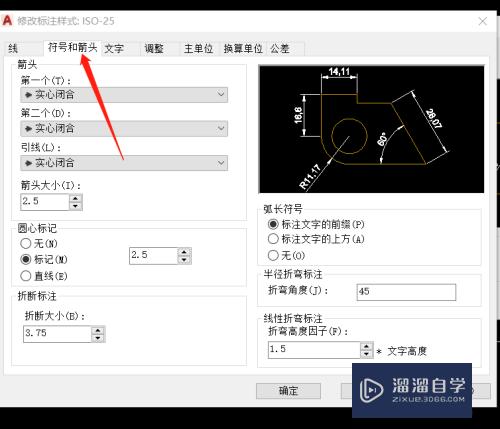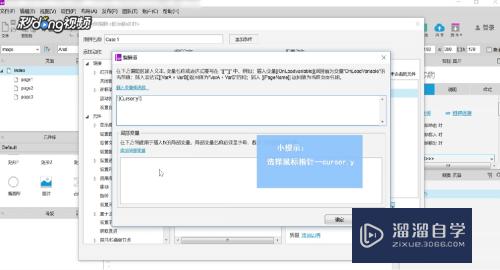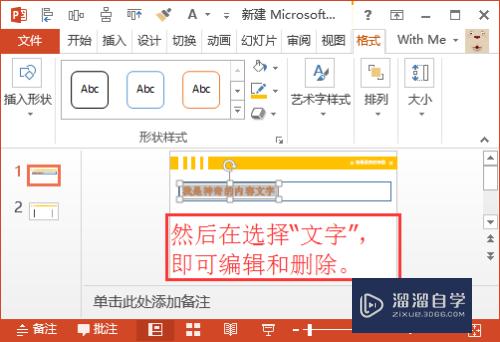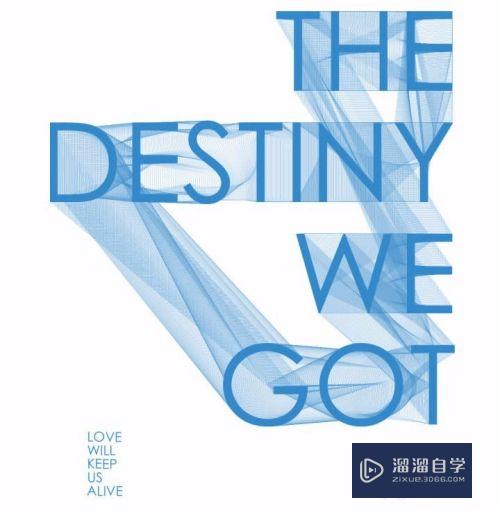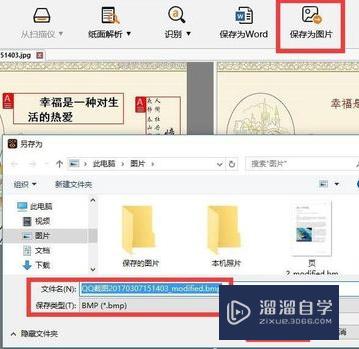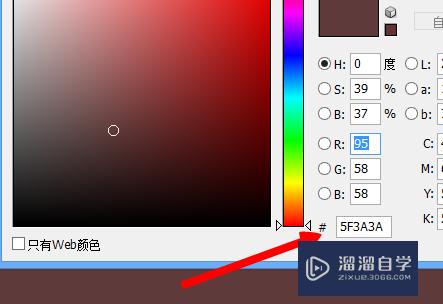CAD如何缩放圆形图形(cad如何缩放圆形图形尺寸)优质
CAD是比较常用的平面图纸设计软件。大部分产品图纸出图我们都会使用CAD2d格式。但是也有很多产品图是不规则的。很多时候我们用到的图形都是图形。那么CAD如何缩放圆形图形?下面小渲来操作一遍给大家看看。
工具/软件
硬件型号:惠普(HP)暗影精灵8
系统版本:Windows7
所需软件:CAD2018
方法/步骤
第1步
1.打开CAD。绘制圆形
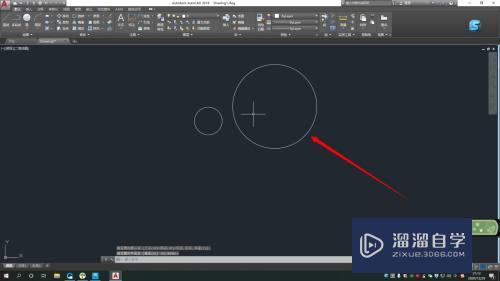
第2步
2.点击选择“缩放工具”
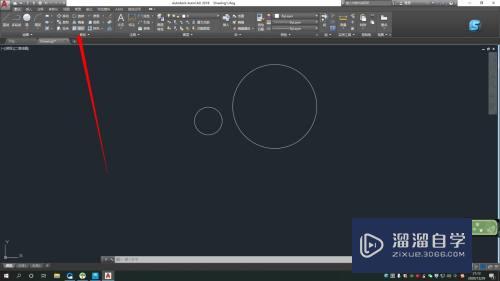
第3步
3.点击选择圆形。按回车
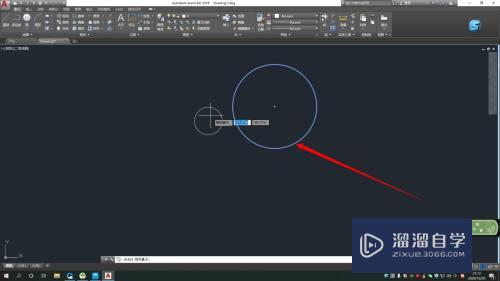
第4步
4.点击设置“基点”
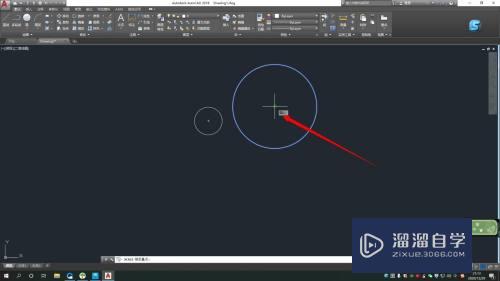
第5步
5.拉动鼠标 即可缩放圆形
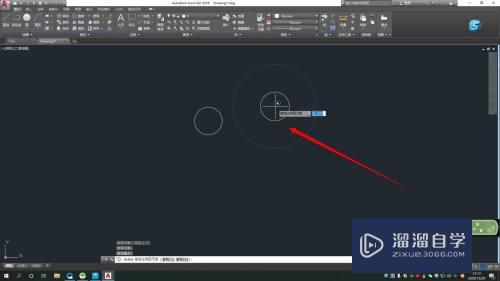
以上关于“CAD如何缩放圆形图形(cad如何缩放圆形图形尺寸)”的内容小渲今天就介绍到这里。希望这篇文章能够帮助到小伙伴们解决问题。如果觉得教程不详细的话。可以在本站搜索相关的教程学习哦!
更多精选教程文章推荐
以上是由资深渲染大师 小渲 整理编辑的,如果觉得对你有帮助,可以收藏或分享给身边的人
本文标题:CAD如何缩放圆形图形(cad如何缩放圆形图形尺寸)
本文地址:http://www.hszkedu.com/61061.html ,转载请注明来源:云渲染教程网
友情提示:本站内容均为网友发布,并不代表本站立场,如果本站的信息无意侵犯了您的版权,请联系我们及时处理,分享目的仅供大家学习与参考,不代表云渲染农场的立场!
本文地址:http://www.hszkedu.com/61061.html ,转载请注明来源:云渲染教程网
友情提示:本站内容均为网友发布,并不代表本站立场,如果本站的信息无意侵犯了您的版权,请联系我们及时处理,分享目的仅供大家学习与参考,不代表云渲染农场的立场!